ở bài 2 thì đã kết nối rồi. Nên đây là phần tiếp theo
Bước 1: Chọn vào New Terminal Console

Dành cho bạn nào chưa biết thì thế này. trên terminal ấy thì mình không cần dùng pates như trên windows mà chỉ cần click chuột phải là nó tự dán cho mình. Còn coppy thì chỉ cần bôi đen là tự coppy nhé. Đưng ấn Ctrl + C là hỏng bánh kẹo. Thời gian đầu thì hơi lạ nhưng rồi sẽ quen thôi.
Cuộc sống mà :v
Bước 2: Nhập cái lệnh này vào
Ubuntu
wget -O install.sh http://www.aapanel.com/script/install-ubuntu_6.0_en.sh && sudo bash install.shrồi Enter

Bước 3: Nó hỏi cái này ” Do you want to install aaPanel to the /www directory now?(y/n): Bạn có muốn cài aapanel > thì ấn Y rồi Enter

Bước 4: Nó lại bảo tiếp là Enter yes to force installation: >>> Thì ấn yes

Bước 5: Nó lại hỏi tiếp : Cái này do mình ấn y phát nó chạy luôn nên không kịp coppy. Nói chung là ấn y

Xong rồi tiếp theo thì đi làm một tách cafe rồi chờ nhé. Nói chung nó là cũng không nhanh lắm đâu tí nữa coi hết bao nhiêu thời gian thì mình sẽ bảo với bạn để bạn canh giờ. Còn giờ mình cũng lưu bài viết này lại rồi chờ nó cài xong thì viết tiếp. Mình đi chơi đã.
Theo tình hình của mình là khoảng mất 4 phút là cài xong. Khi xong nó báo thế này. Bạn coppy đoạn

Congratulations! Installed successfully!
aaPanel Internet Address: https://116.118.49.92:7800/b8c1f68e
aaPanel Internal Address: https://116.118.49.92:7800/b8c1f68e
username: j5ta***
password: a37a***
Lưu cái này vào nhé. Quan trọng lắm ấy.


Bài viết liên quan
18: IP setup tool là gì trên aapanel
Khi viết bài này, mình cũng chưa cài IP setup tool bao giờ. nên mình [...]
Th3
16: Quên mật khẩu đăng nhập aapanel thì làm sao
Khi hướng dẫn về cài đặt aapnael mình có bảo” hãy coppy mật khẩu, tên [...]
Th3
4: sử dụng bộ LNMP (Linux + NGINX + MySQL + PHP-FPM) để hoạt động ổn định và tối ưu nhất.
Thì như mình đã nói thì đây như blog về mình đã làm thế nào [...]
Th3
2. Kết nối SSH đến VPS
Để cài được AApanel lên VPS thì bạn sẽ cần sử dụng SSH. Mình dùng [...]
Th3
1. Hệ điều hành sử dụng AApanel
AApanel là Control Panel đẹp, giao diện dễ sử dụng và có UX để người [...]
Th3